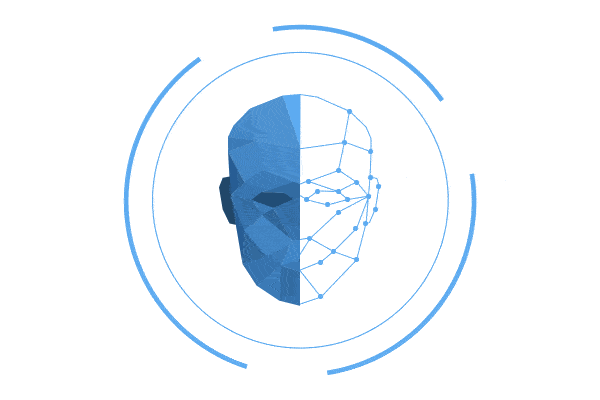PyInstaller可以用来打包python应用程序,打包完的程序就可以在?有安装Python解释器的机器上运行了。PyInstaller支持Python 2.7和Python 3.3+。可以在Windows、Mac OS X和Linux上使用,但是并不是跨平台的,而是说你要是希望打包成.exe文件,需要在Windows系统上运行PyInstaller进行打包工作;打包成mac app,需要在Mac OS上使用。
安装
linux or mac
你可以从PyPi上下载安装,当然也可以使用pip或者easy_install来安装。
>>>>>>>>>>>>>>>>>>>>>>>>>>>>>>>>>>>
pip install pyinstaller
or
easy_install pyinstaller
>>>>>>>>>>>>>>>>>>>>>>>>>>>>>>>>>>>
版本更新
>>>>>>>>>>>>>>>>>>>>>>>>>>>>>>>>>>>
pip install –upgrade pyinstaller
or
easy_install –upgrade pyinstaller
>>>>>>>>>>>>>>>>>>>>>>>>>>>>>>>>>>>
windows
Windows上运行PyInstaller还需要PyWin32或者pypiwin32,其中pypiwin32在你安装PyInstaller的时候会自动安装。
使用PyInstaller
PyInstaller分析你的python程序,找到所有的依赖项。然后将依赖文件和python解释器放到一个文件夹下或者一个可执行文件中。
打包成一个文件夹
当使用PyInstaller打包的时候,默认生成一个文件夹,文件夹中包含所有依赖项,以及可执行文件。打包成文件夹的好处就是debug的时候可以清楚的看到依赖项有没有包含。另一个好处是更新的时候,只需要更新可执行文件就可以了。当然缺点也很明显,不方便,不易管理。
>>>>>>>>>>>>>>>>>>>>>>>>>>>>>>>>>>>
pyinstaller script.py
>>>>>>>>>>>>>>>>>>>>>>>>>>>>>>>>>>>
那么它是如何工作的呢?PyInstaller的引导程序是一个二进制可执行程序。当用户启动你的程序的时候,PyInstaller的引导程序开始运行,首先创建一个临时的Python环境,然后通过Python解释器导入程序的依赖,当然他们都在同一个文件夹下。
打包成一个文件
我们可以用onefile参数将所有文件打包到一个可执行文件中。
>>>>>>>>>>>>>>>>>>>>>>>>>>>>>>>>>>>
pyinstaller –onefile script.py
>>>>>>>>>>>>>>>>>>>>>>>>>>>>>>>>>>>
打包成一个文件相对于文件夹更容易管理。坏处运行相对比较慢。这个文件中包含了压缩的依赖文件拷贝(.so文件)。
当程序运行时,PyInstaller的引导程序会新建一个临时文件夹。然后解压程序的第三方依赖文件到临时文件夹中。这也是为什么一个可执行文件比文件夹中执行的时间要长的原因。剩下的就和上面的一样了。
spec 文件
当你执行下面命令
>>>>>>>>>>>>>>>>>>>>>>>>>>>>>>>>>>>
pyinstaller options..script.py
>>>>>>>>>>>>>>>>>>>>>>>>>>>>>>>>>>>
PyInstaller首先建一个sepc(specification)文件:script.spec。这个文件的存放地址可以使用参数–specpath= 来定义,默认放在当前文件夹下。
spec文件的作用是什么呢?它会告诉PyInstaller如何处理你的py文件,它会将你的py文件名字和输入的大部分参数进行编码。PyInstaller通过执行spec文件中的内容来生成app,有点像makefile。正常使用中我们是不需要管spec文件的,但是下面几种情况需要修改spec文件:
- 需要打包资源文件
- 需要include一些PyInstaller不知道的run-time库
- 为可执行文件添加run-time 选项
- 多程序打包
可以通过下面命令生成spec文件
>>>>>>>>>>>>>>>>>>>>>>>>>>>>>>>>>>>
pyi-makespec options script.py [other scripts …]
>>>>>>>>>>>>>>>>>>>>>>>>>>>>>>>>>>>
修改完spec文件,就可以通过下面命令来生成app文件了
>>>>>>>>>>>>>>>>>>>>>>>>>>>>>>>>>>>
pyinstaller options script.spec
>>>>>>>>>>>>>>>>>>>>>>>>>>>>>>>>>>>
当通过spec文件来生成app文件的时候只有下面几个参数是有用的:
- –upx-dir=
- –distpath=
- –noconfirm=
- –ascii
spec 文件解析
下面是一个spec文件的例子。
>>>>>>>>>>>>>>>>>>>>>>>>>>>>>>>>>>>
block_cipher = None
a = Analysis([‘minimal.py’],
pathex=[‘/Developer/PItests/minimal’],
binaries=None,
datas=None,
hiddenimports=[],
hookspath=None,
runtime_hooks=None,
excludes=None,
ciper=block_cipher)
pyz = PYZ(a.pure, a.zipped_data,
cipher=block_cipher)
exe = EXE(pyz, …)
coll = COLLECT(…)
>>>>>>>>>>>>>>>>>>>>>>>>>>>>>>>>>>>
spec文件中主要包含4个class: Analysis, PYZ, EXE和COLLECT.
- Analysis以py文件为输入,它会分析py文件的依赖模块,并生成相应的信息
- PYZ是一个.pyz的压缩包,包含程序运行需要的所有依赖
- EXE根据上面两项生成
- COLLECT生成其他部分的输出文件夹,COLLECT也可以没有
修改spec文件
我们上面说过有时候PyInstaller自动生成的spec文件并不能满足我们的需求,最常见的情况就是我们的程序依赖我们本地的一些数据文件,这个时候就需要我们自己去编辑spec文件来添加数据文件了。
上面的spec文件解析中Analysis中的datas就是要添加到项目中的数据文件,我们可以编辑datas.
>>>>>>>>>>>>>>>>>>>>>>>>>>>>>>>>>>>
a = Analysis(
…
datas = [(‘you/source/file/path’,’file_name_in_project’),
(‘source/file2’, ‘file_name2’)]
…
)
>>>>>>>>>>>>>>>>>>>>>>>>>>>>>>>>>>>
可以认为datas是一个List,每个元素是一个二元组。元组的第一个元素是你本地文件索引,第二个元素是拷贝到项目中之后的文件名字。除了上面那种写法,也可以将其提出来。
>>>>>>>>>>>>>>>>>>>>>>>>>>>>>>>>>>>
added_files = […]
a = Analysis(
…
datas = added_files,
…
)
>>>>>>>>>>>>>>>>>>>>>>>>>>>>>>>>>>>
其他的二进制文件添加方法类似。
总结
最后简单来说,我们要通过PyInstaller生成可执行的文件主要下面两步。
>>>>>>>>>>>>>>>>>>>>>>>>>>>>>>>>>>>
pyinstaller [option] mypython.py
>>>>>>>>>>>>>>>>>>>>>>>>>>>>>>>>>>>
option为空生成文件夹,选择onefile,生成一个文件。
如果项目有一些依赖的数据文件,上面生成的二进制文件是无法运行的,这个时候可以通过修改spec文件,让后再用pyinstaller运行spec文件。
>>>>>>>>>>>>>>>>>>>>>>>>>>>>>>>>>>>
pyinstaller [option] mypython.spec
>>>>>>>>>>>>>>>>>>>>>>>>>>>>>>>>>>>
当然也按上文那样先生成spec文件。